The Vinagre klient vzdálené plochy podporuje následující protokoly vzdálené plochy:
- VNC - Virtual Network Computing
- RDP - protokol vzdálené plochy
- SPICE - jednoduchý protokol pro prostředí nezávislých počítačů
- SSH - Secure Shell
Ke vzdálenému počítači se můžete připojit pomocí několika protokolů vzdálené plochy pomocí klienta vzdálené plochy Vinagre.
Tento článek vám ukáže, jak nainstalovat klienta vzdálené plochy Vinagre na některé populární distribuce Linuxu. Pojďme tedy začít.
Nainstalujte Vinagre na Ubuntu 20.04 LTS:
Vinagre je k dispozici v oficiálním úložišti balíků Ubuntu 20.04 LTS. Můžete tedy nainstalovat klienta vzdálené plochy Vinagre na svůj Ubuntu 20.04 LTS operační systém snadno.
Nejprve aktualizujte mezipaměť úložiště balíčků APT pomocí následujícího příkazu:
$ sudo apt aktualizace
Mezipaměť úložiště balíčků APT by měla být aktualizována.
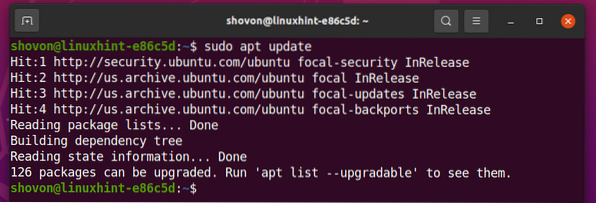
Instalace klienta vzdálené plochy Vinagre na Ubuntu 20.04 LTS, spusťte následující příkaz:
$ sudo apt nainstalovat vinagre
Instalaci potvrďte stisknutím Y a poté stiskněte <Enter>.
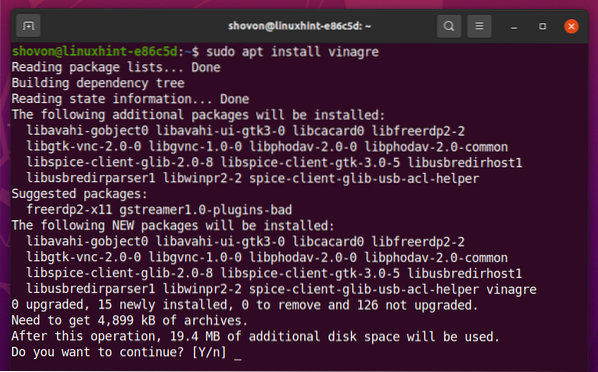
Instalují se všechny požadované balíčky. Dokončení může trvat několik sekund.
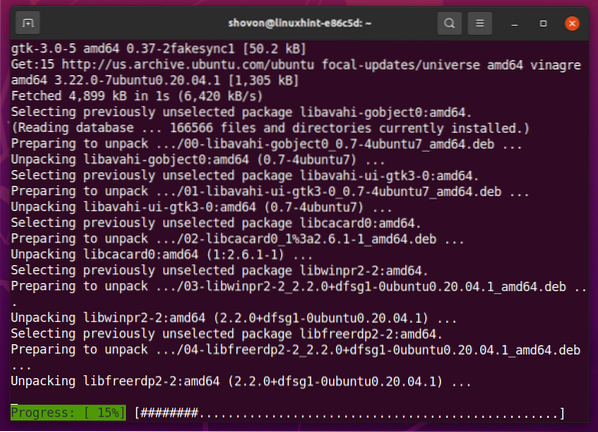
V tomto okamžiku by měl být nainstalován klient vzdálené plochy Vinagre.
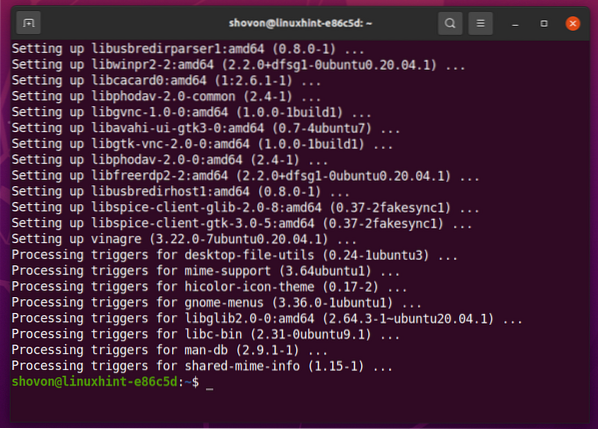
Nainstalujte Vinagre na Debian 10:
Vinagre je k dispozici v oficiálním úložišti balíků Debianu 10. Klienta vzdálené plochy Vinagre tedy můžete snadno nainstalovat do svého operačního systému Debian 10.
Nejprve aktualizujte mezipaměť úložiště balíčků APT pomocí následujícího příkazu:
$ sudo apt aktualizace
Mezipaměť úložiště balíčků APT by měla být aktualizována.
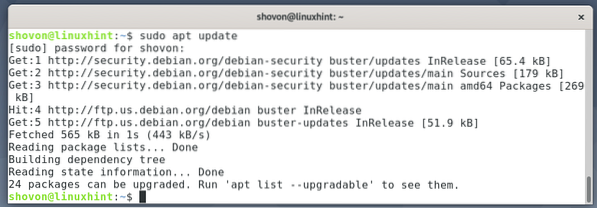
Chcete-li nainstalovat klienta vzdálené plochy Vinagre na Debian 10, spusťte následující příkaz:
$ sudo apt nainstalovat vinagre
Instalaci potvrďte stisknutím Y a poté stiskněte <Enter>.
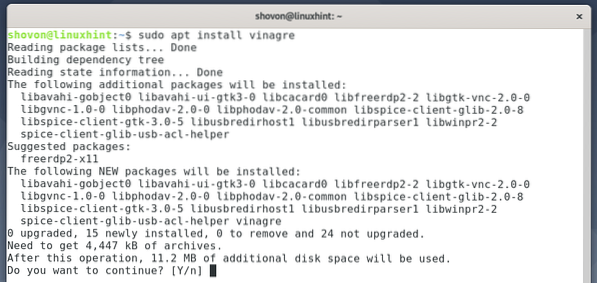
Instalují se všechny požadované balíčky. Dokončení může trvat několik sekund.
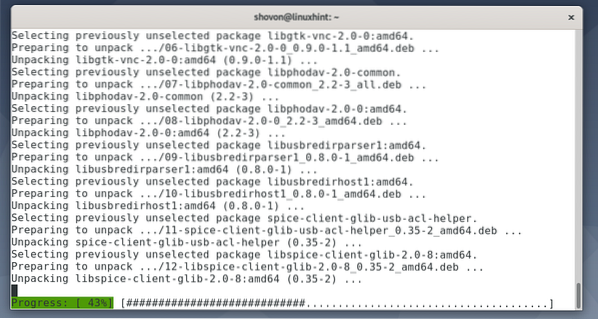
V tomto okamžiku by měl být nainstalován klient vzdálené plochy Vinagre.
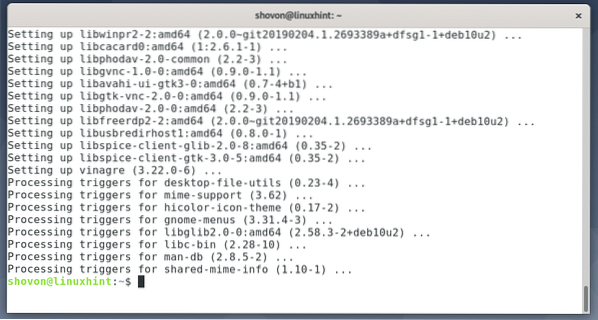
Nainstalujte Vinagre na LinuxMint 20:
Vinagre je k dispozici v oficiálním úložišti balíků LinuxMint 20. Klienta vzdálené plochy Vinagre tedy můžete snadno nainstalovat na svůj operační systém LinuxMint 20.
Nejprve aktualizujte mezipaměť úložiště balíčků APT pomocí následujícího příkazu:
$ sudo apt aktualizace
Mezipaměť úložiště balíčků APT by měla být aktualizována.
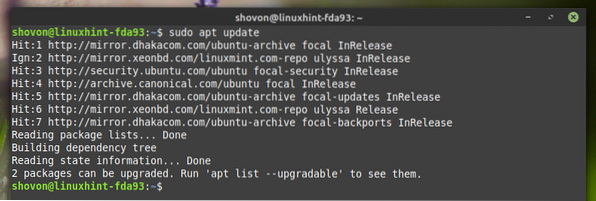
Chcete-li nainstalovat klienta vzdálené plochy Vinagre na LinuxMint 20, spusťte následující příkaz:
$ sudo apt nainstalovat vinagre
Instalaci potvrďte stisknutím Y a poté stiskněte <Enter>.
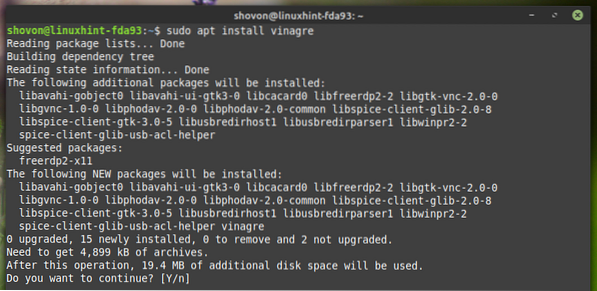
Instalují se všechny požadované balíčky. Dokončení může trvat několik sekund.
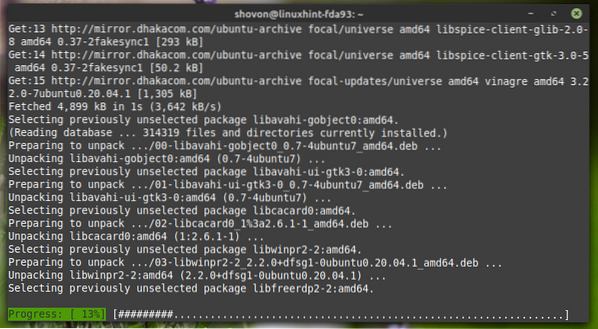
V tomto okamžiku by měl být nainstalován klient vzdálené plochy Vinagre.
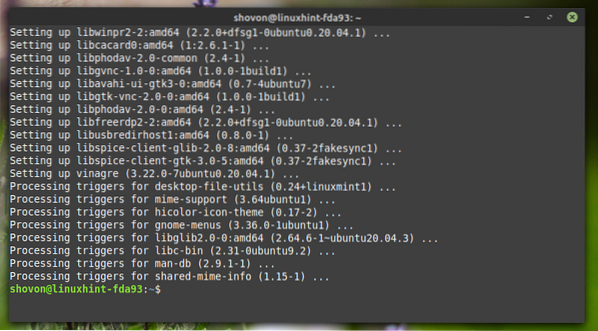
Nainstalujte Vinagre na CentOS / RHEL 8:
Vinagre je k dispozici v oficiálním úložišti balíků CentOS / RHEL 8. Klienta vzdálené plochy Vinagre tedy můžete snadno nainstalovat na svůj operační systém CentOS / RHEL 8.
Nejprve aktualizujte mezipaměť úložiště balíků DNF pomocí následujícího příkazu:
$ sudo dnf aktualizace
Mezipaměť úložiště balíků DNF by měla být aktualizována.
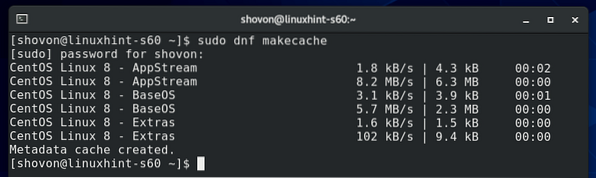
Chcete-li nainstalovat klienta vzdálené plochy Vinagre na CentOS / RHEL 8, spusťte následující příkaz:
$ sudo dnf nainstalujte vinagre
Instalaci potvrďte stisknutím Y a poté stiskněte
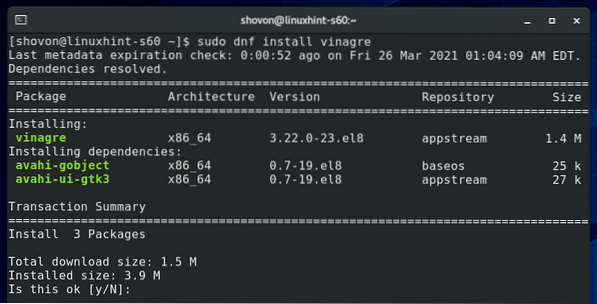
V tomto okamžiku by měl být nainstalován klient vzdálené plochy Vinagre.
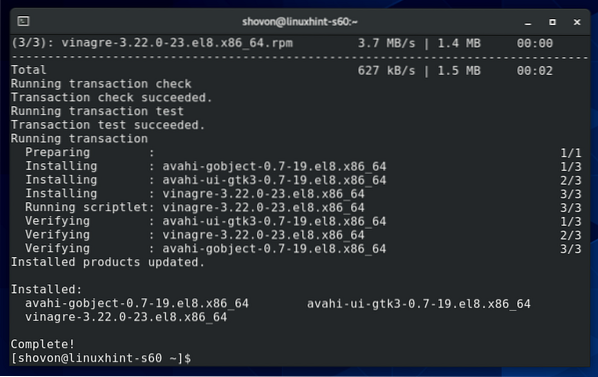
Nainstalujte Vinagre na Fedoru 33 a Fedoru 34:
Vinagre je k dispozici v oficiálním úložišti balíků Fedory 33 a Fedory 34. Klienta vzdálené plochy Vinagre tedy můžete snadno nainstalovat do svých operačních systémů Fedora 33 a Fedora 34.
Nejprve aktualizujte mezipaměť úložiště balíků DNF pomocí následujícího příkazu:
$ sudo dnf aktualizace
Mezipaměť úložiště balíků DNF by měla být aktualizována.
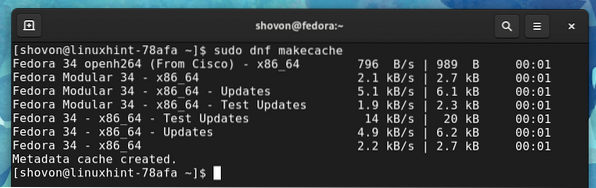
Chcete-li nainstalovat klienta vzdálené plochy Vinagre na Fedoru 33 a Fedoru 34, spusťte následující příkaz:
$ sudo dnf nainstalujte vinagre
Instalaci potvrďte stisknutím Y a poté stiskněte <Enter>.
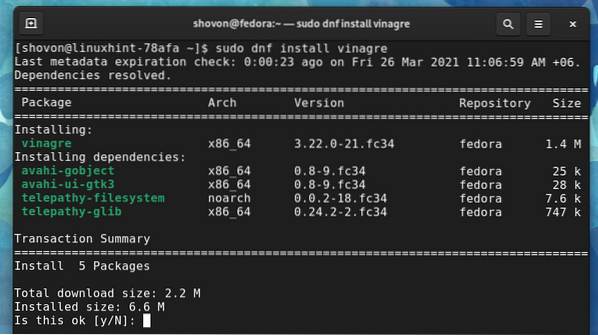
Měly by být staženy a nainstalovány všechny požadované balíčky. Dokončení může trvat několik sekund.
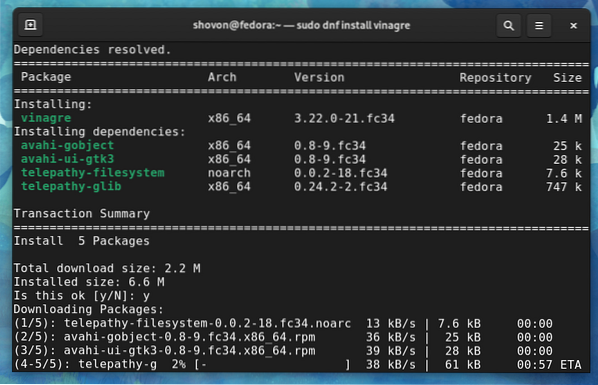
V tomto okamžiku by měl být nainstalován klient vzdálené plochy Vinagre.
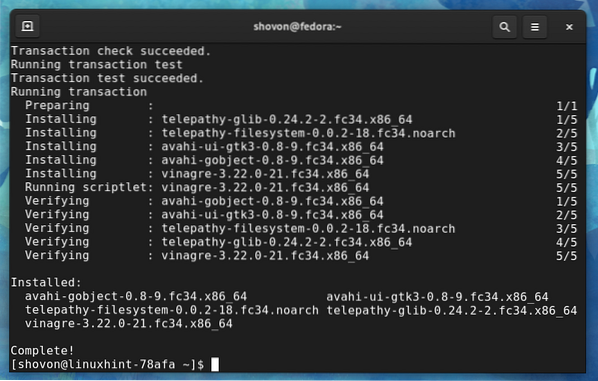
Nainstalujte Vinagre na Arch Linux:
Vinagre je k dispozici v oficiálním úložišti balíků Arch Linuxu. Klienta vzdálené plochy Vinagre tedy můžete snadno nainstalovat do svého operačního systému Arch Linux.
Nejprve aktualizujte mezipaměť úložiště balíčku Pacman pomocí následujícího příkazu:
$ sudo pacman - Sy
Mezipaměť úložiště balíčků Pacman by měla být aktualizována.
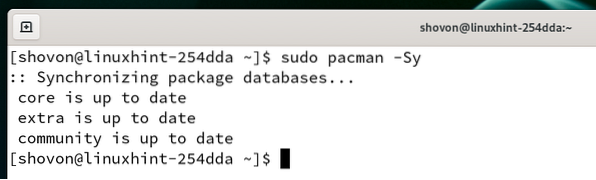
Chcete-li nainstalovat klienta vzdálené plochy Vinagre na Arch Linux, spusťte následující příkaz:
$ sudo pacman -S vinagre
Instalaci potvrďte stisknutím Y a poté stiskněte <Enter>.
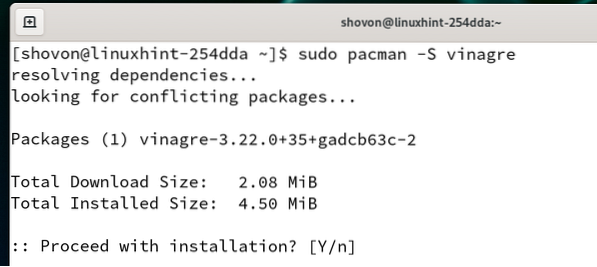
Stahují se a instalují všechny požadované balíčky. Dokončení může chvíli trvat.
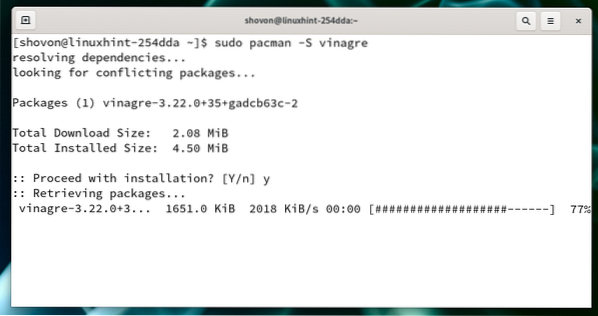
V tomto okamžiku by měl být nainstalován klient vzdálené plochy Vinagre.
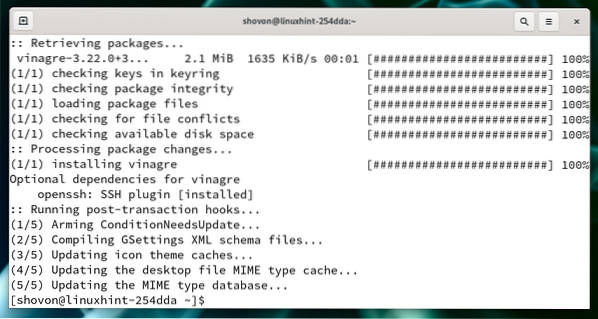
Nainstalujte Vinagre na Manjaro 21:
Vinagre je k dispozici v oficiálním úložišti balíků Manjaro 21. Klienta vzdálené plochy Vinagre tedy můžete snadno nainstalovat do svého operačního systému Manjaro 21.
Nejprve aktualizujte mezipaměť úložiště balíčku Pacman pomocí následujícího příkazu:
$ sudo pacman - Sy
Mezipaměť úložiště balíčků Pacman by měla být aktualizována.
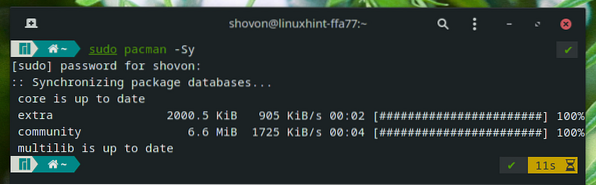
Chcete-li nainstalovat klienta vzdálené plochy Vinagre na Manjaro 21, spusťte následující příkaz:
$ sudo pacman -S vinagre
Instalaci potvrďte stisknutím Y a poté stiskněte <Enter>.
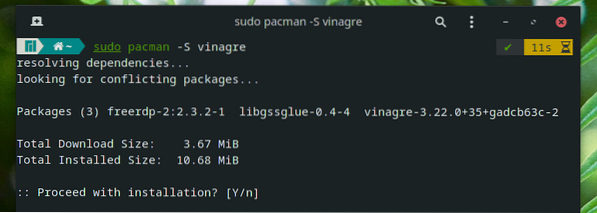
Stahují se a instalují všechny požadované balíčky. Dokončení může chvíli trvat.
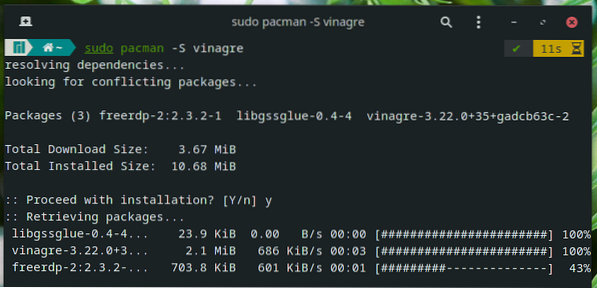
V tomto okamžiku by měl být nainstalován klient vzdálené plochy Vinagre.
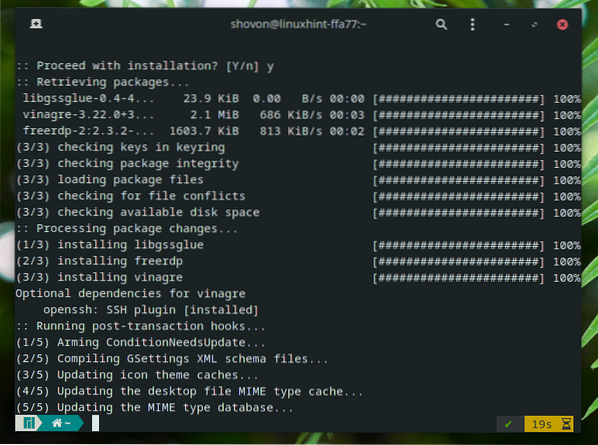
Nainstalujte Vinagre na Raspberry Pi OS:
Vinagre je k dispozici v oficiálním úložišti balíků operačního systému Raspberry Pi. Klienta vzdálené plochy Vinagre tedy můžete snadno nainstalovat do svého operačního systému Raspberry Pi OS.
Nejprve aktualizujte mezipaměť úložiště balíčků APT pomocí následujícího příkazu:
$ sudo apt aktualizace
Mezipaměť úložiště balíčků APT by měla být aktualizována.
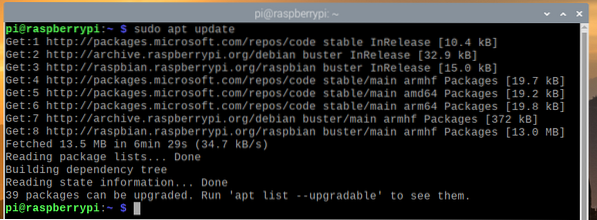
Chcete-li nainstalovat klienta vzdálené plochy Vinagre na Raspberry Pi OS, spusťte následující příkaz:
$ sudo apt nainstalovat vinagre
Instalaci potvrďte stisknutím Y a poté stiskněte <Enter>.
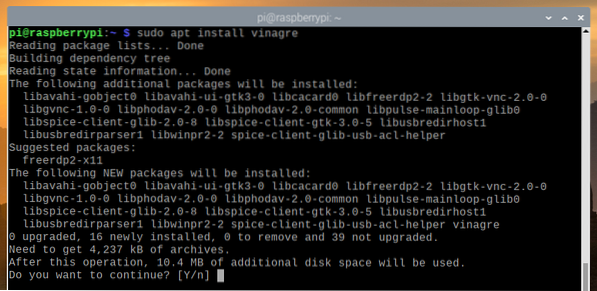
Stahují se všechny požadované balíčky. Dokončení může trvat několik sekund.
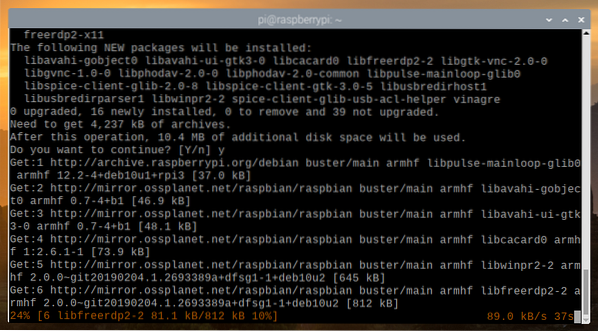
Instalují se všechny požadované balíčky. Dokončení může trvat několik sekund.
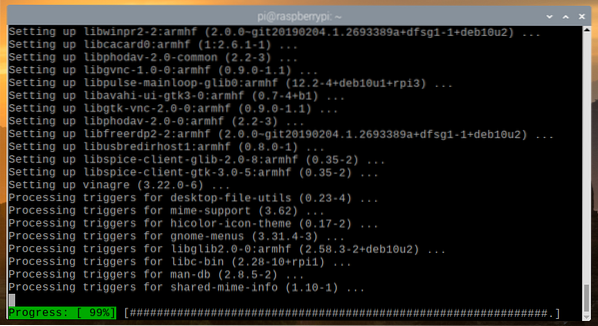
V tomto okamžiku by měl být nainstalován klient vzdálené plochy Vinagre.
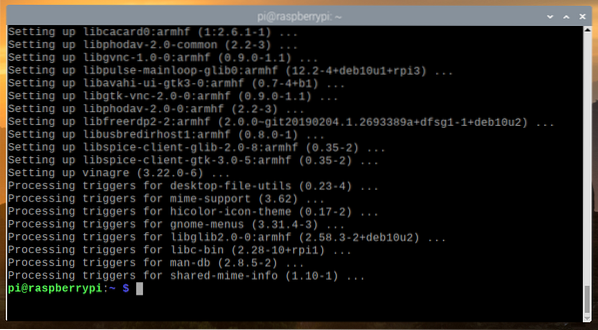
Jak používat klienta Vinagre Remote Desktop:
Jakmile je klient vzdálené plochy Vinagre nainstalován, můžete jej spustit z Nabídka aplikací vaší oblíbené distribuce Linuxu.
Chcete-li spustit klienta vzdálené plochy Vinagre, vyhledejte vinagre nebo vzdálená plocha a klikněte na Prohlížeč vzdálené plochy ikona, jak je označeno na snímku obrazovky níže.
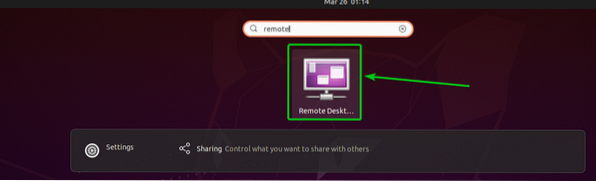
The Vinagre měl by být otevřen klient vzdálené plochy.
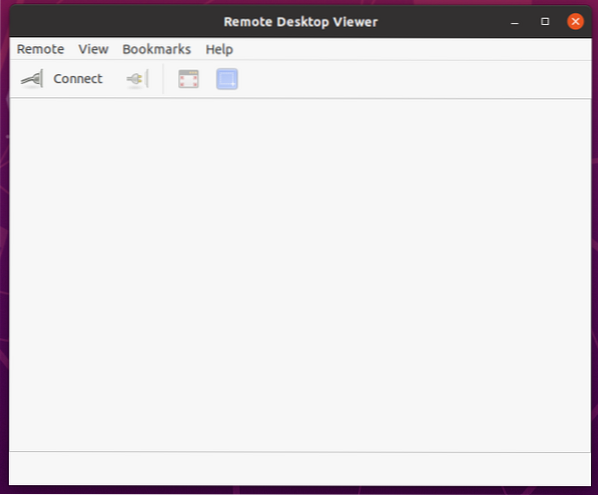
Chcete-li se připojit ke vzdálenému počítači, klikněte na Připojit.
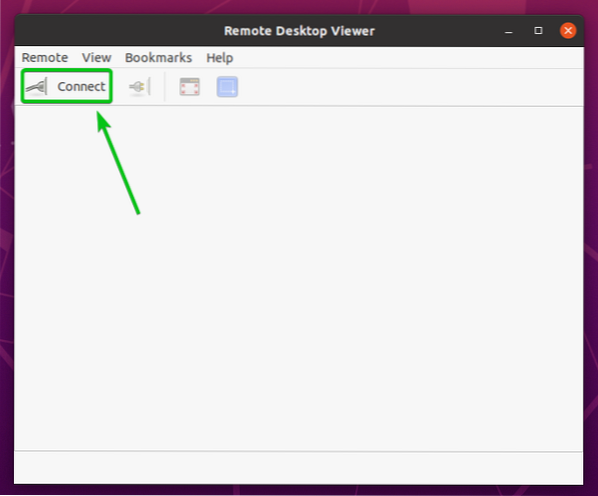
A Připojit mělo by se otevřít okno. Zde můžete nakonfigurovat, jak se chcete připojit ke vzdálenému počítači.
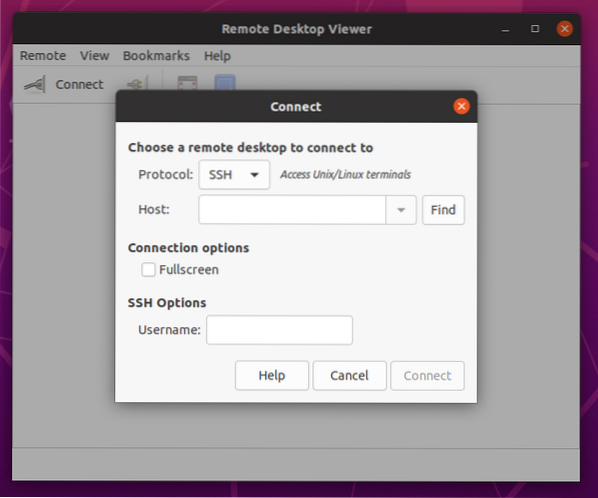
Připojte se k počítači vzdáleně, na kterém je nainstalován server VNC.
Nejprve vyberte požadovanou vzdálenou plochu protokol z rozbalovací nabídky Protokol, jak je znázorněno na následujícím obrázku.
V tomto případě, VNC.
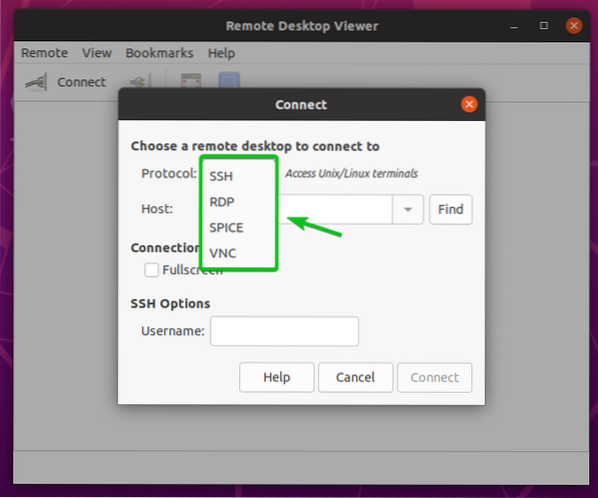
Měly by se zobrazit příslušné možnosti připojení pro vybraný protokol vzdálené plochy, jak vidíte na obrázku níže.
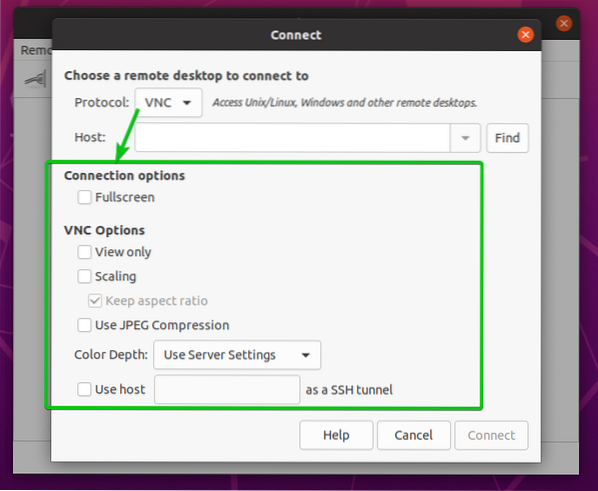
Nyní zadejte název hostitele nebo IP adresu vzdáleného počítače, ke kterému se chcete připojit Hostitel textové pole označené na snímku obrazovky níže.
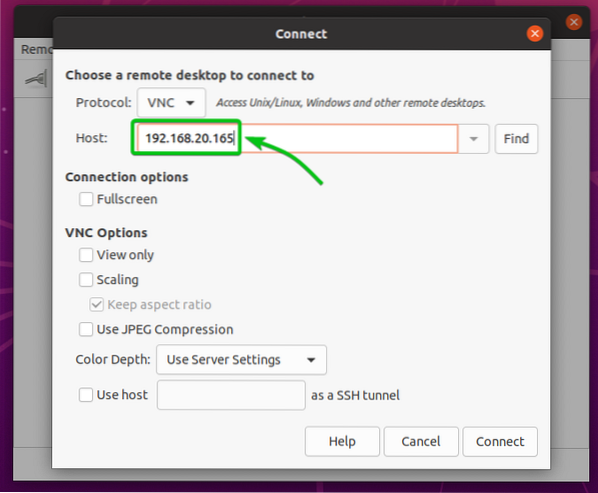
Nakonfigurujte potřebné možnosti připojení pro vybraný protokol vzdálené plochy.
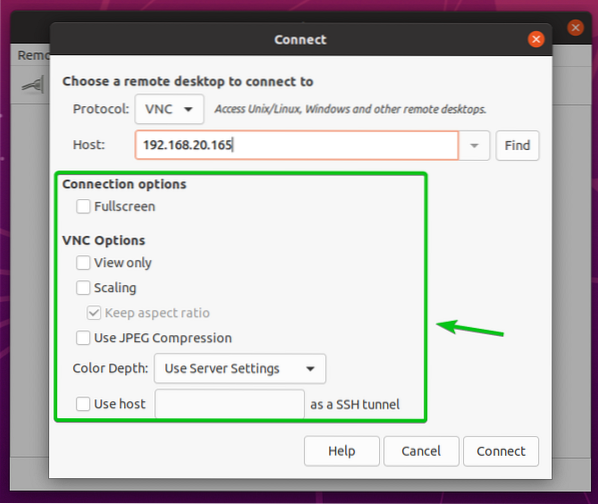
Až budete hotovi, klikněte na Připojit jak je uvedeno na snímku obrazovky níže.
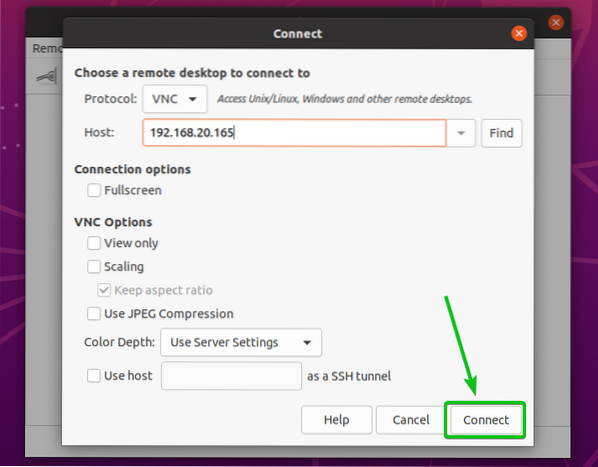
Budete požádáni o zadání hesla nebo jiných přihlašovacích údajů.
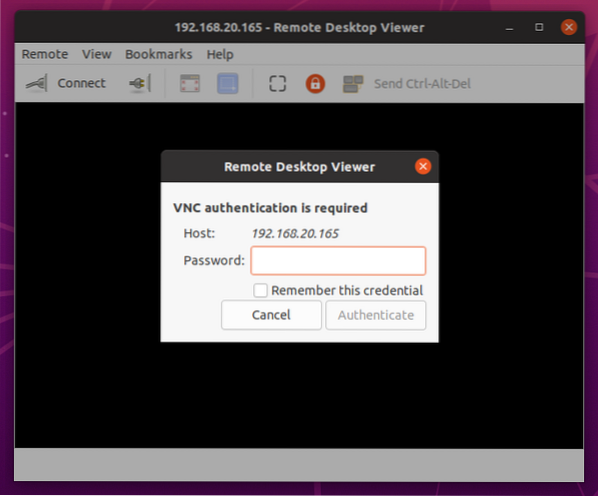
Zadejte potřebné přihlašovací údaje pro vzdálený počítač a klikněte na Ověřit.
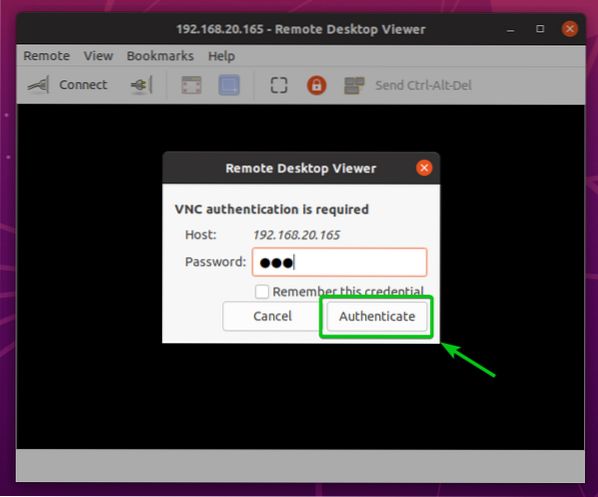
Měli byste být připojeni ke vzdálenému počítači pomocí klienta vzdálené plochy Vinagre.
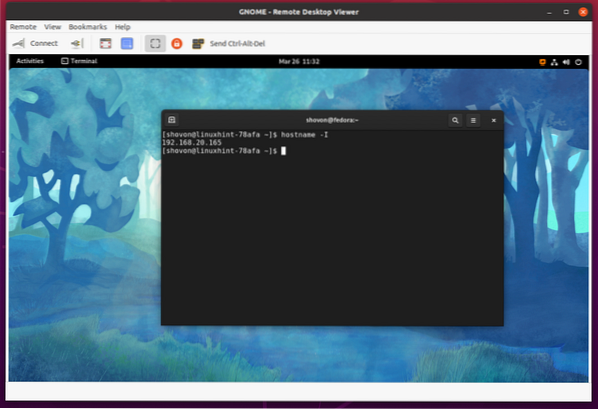
Závěr:
Tento článek ukazuje, jak nainstalovat klienta vzdálené plochy Vinagre na Ubuntu 20.04 LTS, Debian 10, LinuxMint 20, CentOS / RHEL 8, Fedora 33, Fedora 34, Arch Linux, Manjaro 21 a Raspberry Pi OS. Ukázal jsem vám, jak používat klienta vzdálené plochy Vinagre pro připojení ke vzdálenému počítači.
 Phenquestions
Phenquestions


